
Đối với những người có nhiều người dùng trong gia đình, việc tạo tài khoản riêng cho từng người dùng trong Windows 8.1 không quan trọng; Nó rất cần thiết để duy trì sự tỉnh táo. Nếu không có tài khoản riêng biệt, người dùng có xu hướng ghi đè lên các cài đặt khác của nhau và di chuyển các tệp mà họ không nên chạm vào. Dưới đây, cách tạo tài khoản mới trong Windows 8.1 và bảo vệ thông tin cũng như trải nghiệm của bạn khỏi các thành viên gia đình cũng như khách.
Đi đến Màn hình bắt đầu bằng cách nhấn phím Windows trên bàn phím hoặc nút Windows bên dưới máy tính bảng hoặc màn hình hiển thị có thể chuyển đổi.
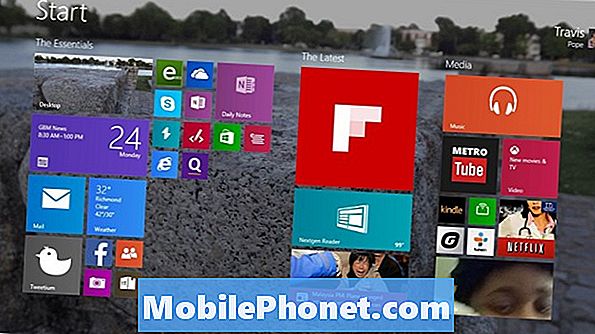
Đặt con trỏ chuột của bạn vào góc trên bên phải trên màn hình của bạn để mở Bùa chú. Người dùng màn hình cảm ứng nên đặt ngón tay lên cạnh phải của màn hình thiết bị của họ và di chuyển ngón tay sang trái một chút để mở Thanh Bùa chú. Bây giờ chạm hoặc bấm vào Cài đặt.
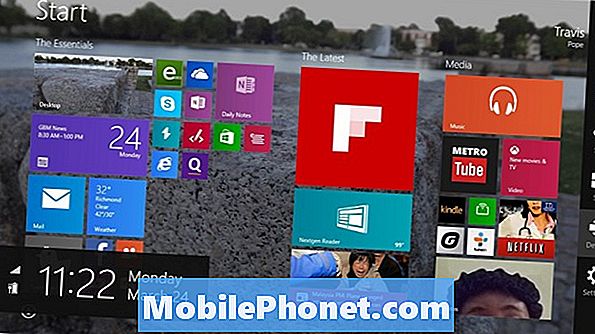
Nhấn hoặc nhấp vào Thay đổi cài đặt máy tính.
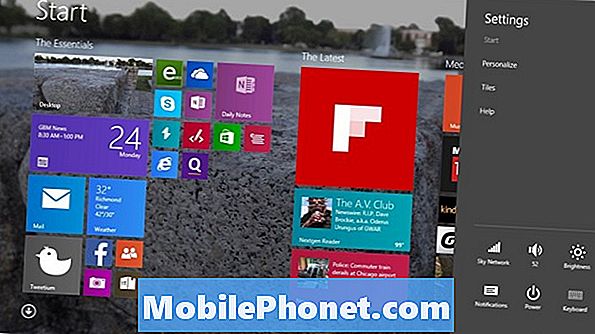
Nhấn hoặc nhấp vào Tài khoản trong menu bên trái màn hình của bạn. Nó khác tùy chọn thứ hai từ đầu.

Nhấn hoặc nhấp vào Tài khoản khác.
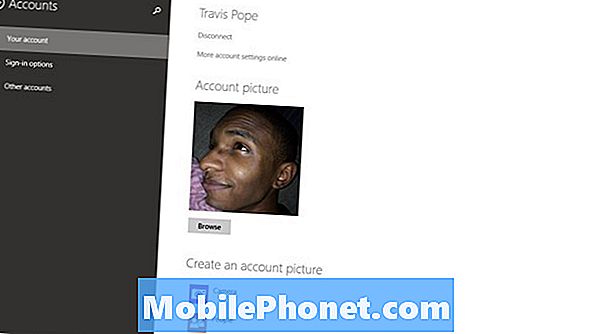
Để thêm tài khoản khác vào máy tính xách tay, máy tính bảng hoặc máy tính để bàn Windows 8.1, hãy nhấp hoặc nhấn vào Thêm một tài khoản nút gần giữa màn hình.
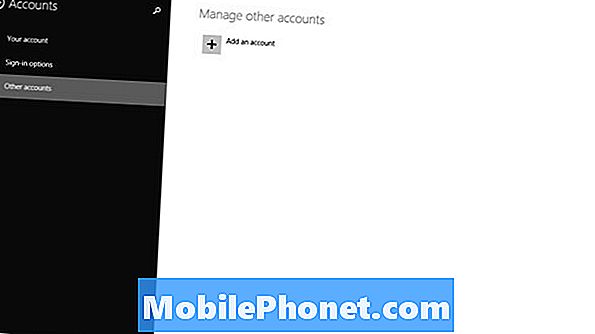
Bây giờ, người dùng có hai lựa chọn. Người lớn hoặc thanh thiếu niên có Tài khoản Microsoft của riêng họ sẽ cần phải nhập tên người dùng và mật khẩu Tài khoản Microsoft hiện có của họ vào đây nếu bạn có thể truy cập vào thiết bị của mình. Người dùng không có Tài khoản Microsoft của riêng họ sẽ cần tạo một tài khoản bằng cách sử dụng nút Đăng ký địa chỉ email mới bên dưới trường Địa chỉ email.
Nếu tài khoản này dành cho trẻ em, bạn sẽ muốn nhấp hoặc nhấn vào tùy chọn Thêm tài khoản trẻ em ở cuối cửa sổ. Điều này sẽ bật các bộ lọc nội dung và tìm kiếm an toàn để họ có thể truy cập vào tài liệu không phù hợp.
Cuối cùng, có một tùy chọn để tạo một tài khoản cục bộ. Tài khoản cục bộ có thể truy cập và tạo tệp trên PC của bạn và truy cập trực tuyến. Tuy nhiên, họ có thể tải xuống các ứng dụng từ Windows Store miễn phí và cài đặt của họ được đồng bộ hóa giữa các PC. Nhấp hoặc nhấn vào Đăng nhập mà không cần tài khoản Microsoft để tạo một trong những tài khoản này.
Một lần nữa, hãy chọn loại tài khoản mà bạn muốn tạo nếu bạn đã thực hiện. Chúng tôi tạo ra một tài khoản địa phương cho ví dụ này.
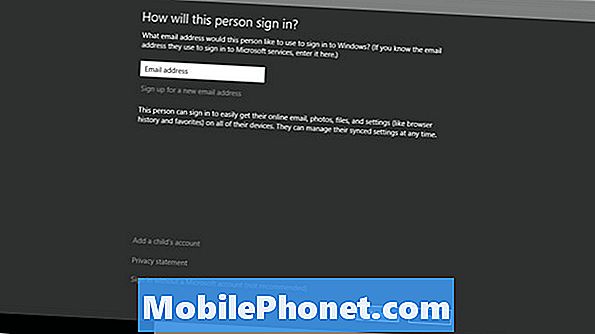
Thêm tên người dùng mà bạn thích tài khoản cần có. Bạn có thể bỏ qua việc thêm mật khẩu bằng cách không nhập bất cứ thứ gì vào các trường đó nếu bạn chọn. Bấm hoặc chạm Kế tiếp.
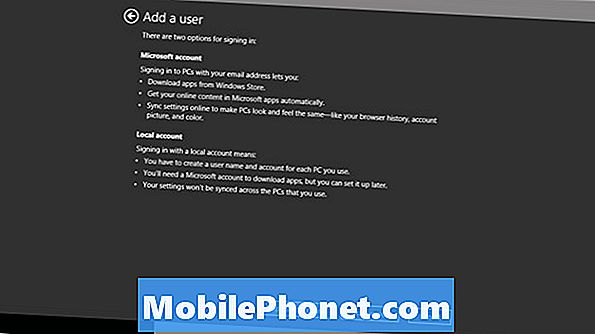
Nếu đây là tài khoản con, nhấp hoặc nhấn vào hộp kiểm để các hoạt động này của người dùng được theo dõi và hiển thị cho tài khoản của bạn. Điều này cho phép bạn giám sát các hoạt động của con bạn và đảm bảo rằng chúng hoạt động một cách an toàn trực tuyến.
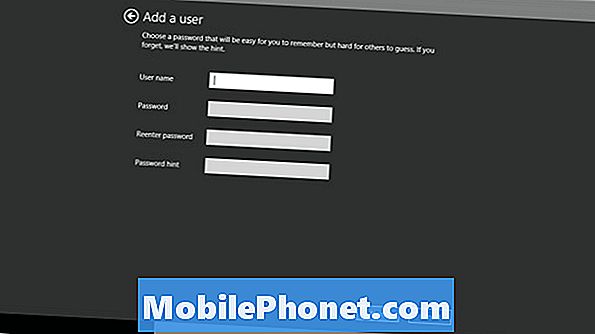
Bấm hoặc chạmHoàn thành.
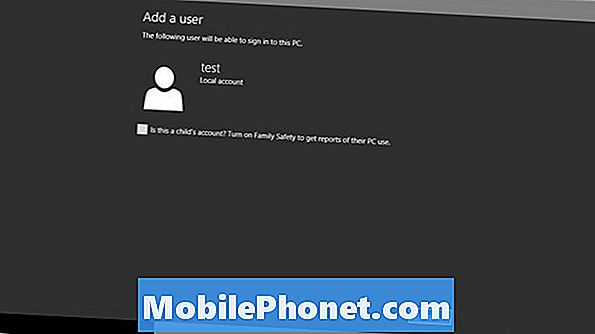
Đó là nó. Bạn đã tạo thành công một tài khoản mới trong Windows 8.1. Điều quan trọng cần nhớ là người dùng sẽ cần cập nhật Windows 8.1 trước khi bắt đầu hướng dẫn này. Nó miễn phí và có sẵn trong Windows Store.


